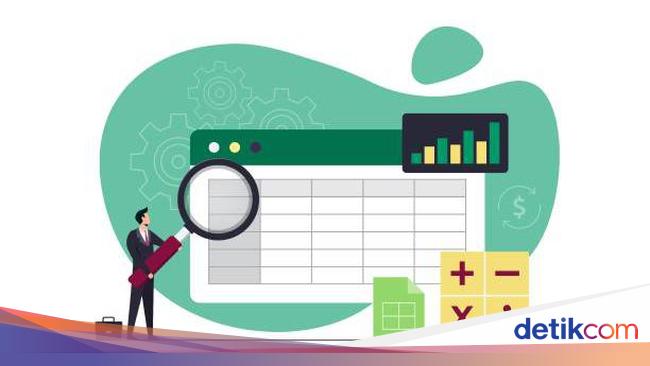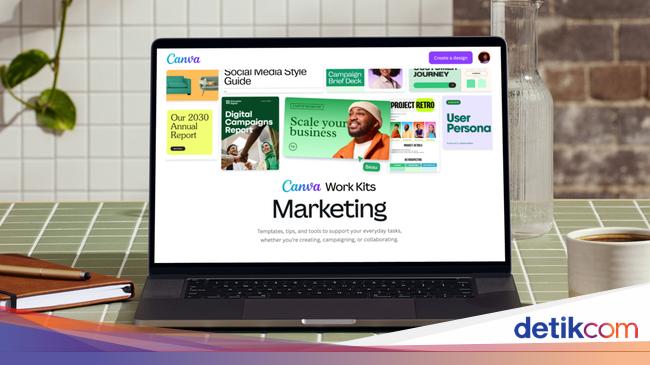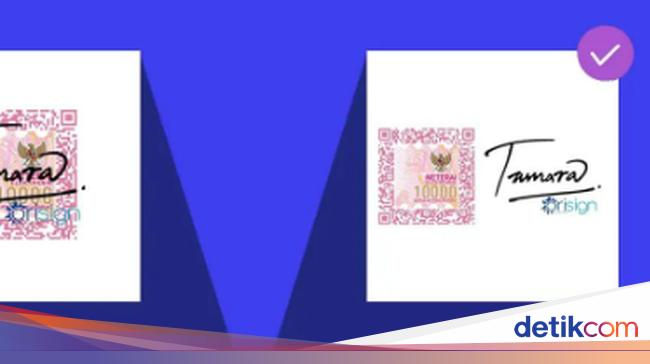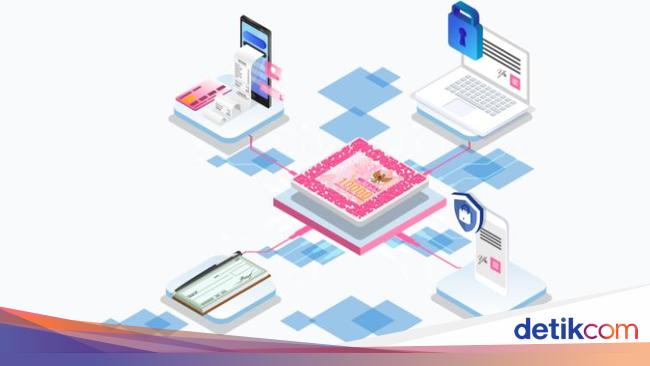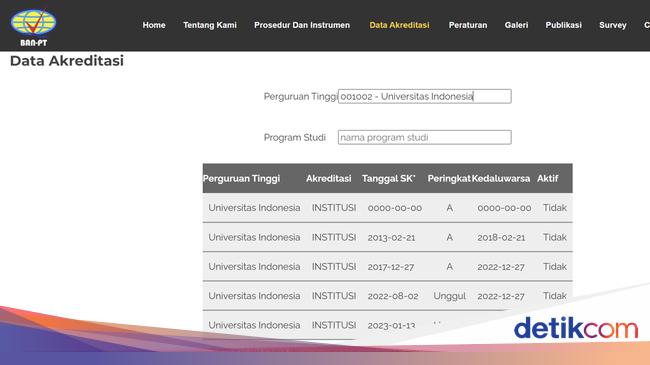ARTICLE AD BOX
Jakarta -
Tablet saat ini menjadi alat yang populer untuk membuat catatan di berbagai situasi, baik di sekolah, kuliah, atau dalam pekerjaan sehari-hari. Hanya saja membuat catatan yang seragam ala template kadang membosankan.
Agar catatan menarik, kamu bisa menggunakan fitur Galaxy Tab S6 Lite yang dipadukan S Pen. Lalu maksimalkan dengan tips di bawah ini.
Screen Off Memo
Galaxy Tab S6 Lite punya fitur Screen Off Memo yang memungkinkan kita membuat catatan meski layar dalam kondisi off. Jadi kamu dapat sat set bikin catatan begitu tablet dikeluarkan dari tas atau menuliskan ide yang tiba-tiba muncul di kepala.
ADVERTISEMENT
SCROLL TO CONTINUE WITH CONTENT
Semua catatan yang dibuat akan tersimpan di Samsung Notes.
Convert to Text
Mengubah tulisan tanganmu menjadi teks juga terasa mudah dengan S Pen. Caranya:
- Tap ikon Convert to text
- Cek tinjuan teks yang dimunculkan
- Kalau sudah sesuai, tap Convert.
- Apabila tulisan tanganmu kurang lurus, luruskan dengan cara tap pada ikon Straighten (tiga garis dengan sebuah tanda panah) di bagian bawah. Tulisan tanganmu secara otomatis akan lurus secara horizontal dan mudah dibaca.
Kamu juga bisa mengubah warna tinta atau ketebalan tulisan, caranya:
- Dengan S Pen sorot tulisan yang ingin diubah dengan cara menekan dan tahan pada kata-kata yang ingin kamu warnai atau pertebal.
- Lalu tap More options (tiga titik vertikal) di jendela yang muncul
- Tap Change style.
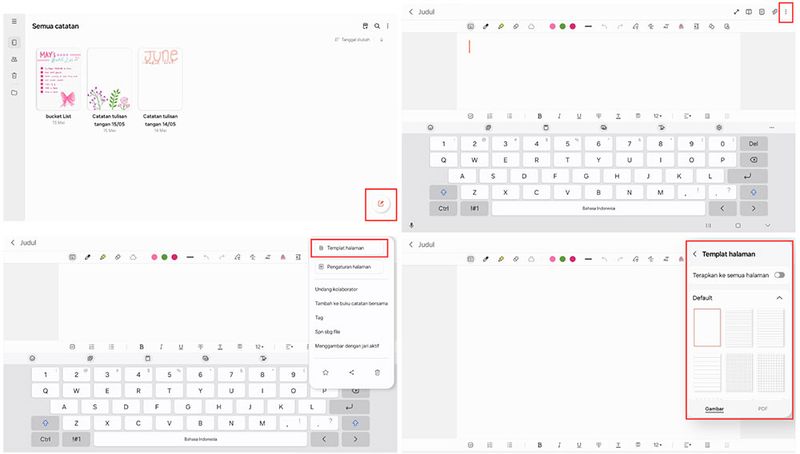 Mengubah Style Halaman Foto: Samsung Indonesia
Mengubah Style Halaman Foto: Samsung Indonesia
Style Halaman
Agar halaman lebih menarik, kita bisa mengubah style halaman. Langkahnya:
- Tap garis titik tiga di pojok kanan
- Pilih Pengaturan halaman
- Pilih style halaman, mulai dari bergaris lebar atau tipos, kertas gambar atau to-do-list.
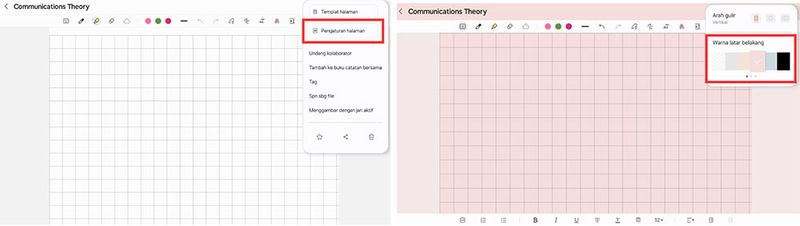 Ubah warna halaman Foto: Samsung Indonesia
Ubah warna halaman Foto: Samsung Indonesia
Halaman Berwarna
Menulis catatan dengan halaman berwarna putih memang sudah biasa. Biar catatan kamu nggak ngebosein, kamu bisa mengubah warna halaman Samsung Notes yang bisa disesuaikan dengan mood, caranya:
- Tap garis titik tiga di pojok kanan
- Pilih Pengaturan halaman
- Pilih warna latar belakang
Bikin Estetik
Dengan S Pen, kamu bisa menulis dengan berbagai macam mode pena yang kamu inginkan seperti menulis dengan alat tulis favoritmu di atas kertas. Kamu bisa pilih mode pena yang ingin kamu gunakan dengan:
- Tap halaman catatan hingga muncul Toolbar
- Tap dua kali ikon pensil di pojok kiri hingga Pen Mode terbuka
- Selanjutnya kamu bisa memilih pena apa yang ingin gunakan hingga mengatur ketebalan dan warna dari pena. Kamu juga bisa meng-highlight tulisan yang penting dengan tap ikon
- Terdapat 4 tipe Highlighter yang bisa kamu pilih dengan pengaturan dan warna yang beragam. Untuk membuka pengaturan ini, kamu perlu tap dua kali pada ikon Highlighter.
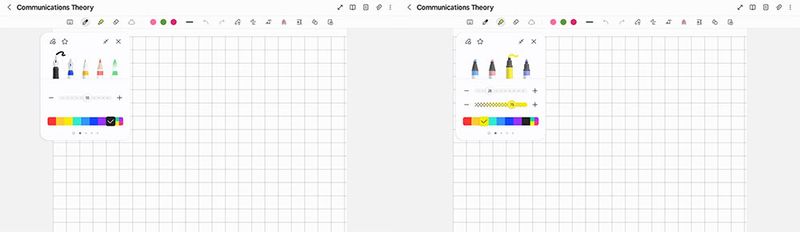 Bikin Estetik Foto: Samsung Indonesia
Bikin Estetik Foto: Samsung Indonesia
Tambah Elemen Pendukung
Agaru insightful dan memudahkan untuk diingat, serta memahami alur catatan yang ditulis dapat menambahkan gambar, video, maupun menggambar atau membuat sketsa langsung di halaman Samsung Notes.
Kamu bisa menambahkan foto dari penyimpanan, foto langsung dari kamera, PDF, atau hasil Scan, termasuk voice recording, file audio, dan gambar. Caranya:
- Tap Insert (berupa ikon paper clip di atas) dan pilih file yang ingin kamu masukkan ke dalam notes
- Setelah file yang kamu inginkan telah masuk di halaman catatan, kamu bisa melanjutkan untuk menyesuaikan foto, menulis keterangan maupun menghias catatan menggunakan S Pen.
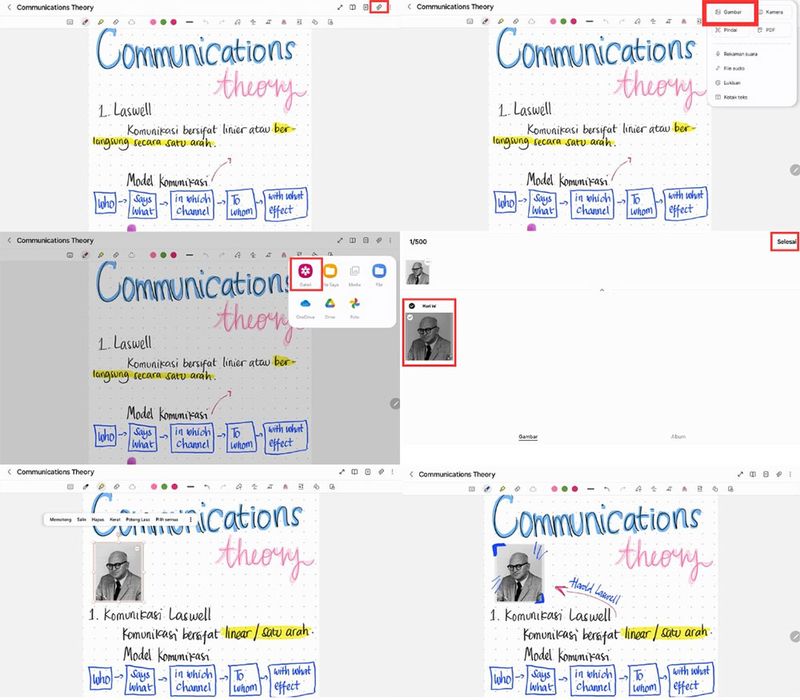 Galaxy Tab S6 Lite Foto: Samsung Indonesia
Galaxy Tab S6 Lite Foto: Samsung Indonesia
(afr/afr)

 3 months ago
29
3 months ago
29